Видаліть окремі пропозиції автозаповнення в Firefox 68
Як видалити окремі пропозиції автозаповнення в Firefox 68
Після введення тексту в адресний рядок Firefox може запам’ятати термін, який ви ввели. Незалежно від того, чи це URL-адреса/адреса веб-сайту чи пошуковий термін, який ви ввели, браузер збереже його історію та запропонуйте термін наступного разу, коли ви почнете вводити відповідний текст в адресу бар. У Firefox 68 змінився метод, який можна використовувати для видалення окремих записів пропозицій без очищення історії перегляду. Давайте подивимося, як це можна зробити.
Реклама
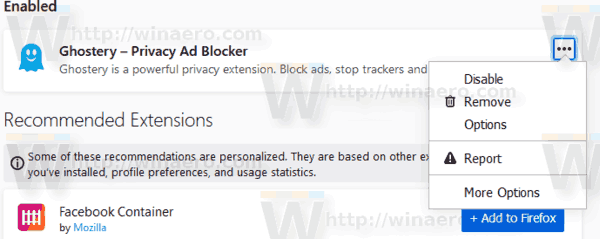
Ви можете відкрити його параметри, вимкнути, видалити або повідомити про розширення. Вибравши команду «Звіт», ви зможете вказати, що саме не так з поточним доповненням, і надіслати звіт до Mozilla.
Якщо ви не задоволені цією зміною, ви можете Вимкніть рекомендації розширень у Firefox 68.
Ще одна зміна в Firefox 68 – новий адресний рядок. Хоча він виглядає так само, як у Firefox 67 або в попередніх версіях браузера, він змінився всередині. Старий код пов'язані з XUL було повністю видалено, тому версія 68 містить адресний рядок на основі технологій HTML і WebExtensions.
Щоб видалити окремі пропозиції автозаповнення в Firefox 68,
- Відкрийте браузер Firefox.
- Почніть вводити текст, який відповідає пропозиції, яку потрібно видалити.
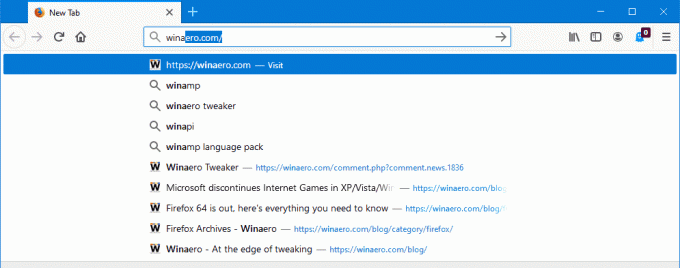
- Коли ви побачите пошуковий термін або URL-адресу в адресному рядку, який ви більше не хочете бачити, виберіть його за допомогою Вгору або Вниз клавіш зі стрілками на клавіатурі та натисніть Зміна + Del.
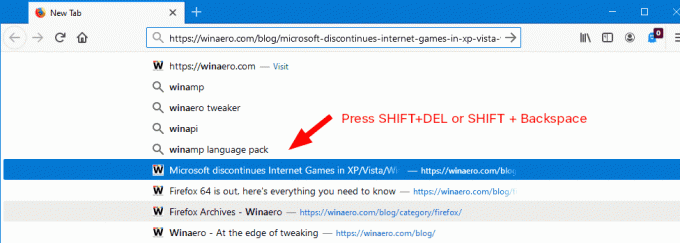
- Як варіант, можна використовувати послідовність Зміна + Back Space щоб видалити пропозицію.
Це воно!
